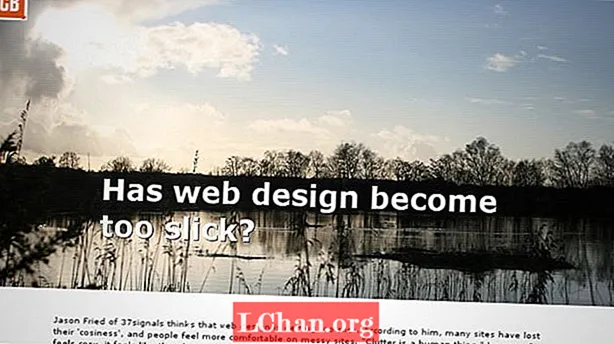Tartalom
- 01. Használjon 32 bites színt
- 02. Keresse meg a kulcsképre kész effektusokat
- 03. Adjon hozzá egy kamerát
- 04. Készítse elő az előzetes összeállításait
- 05. Használjon rétegstílusokat
- 06. Az eszközök gyors cseréje
- 07. Gyorsan súroljon
- 08. Kísérletezzen a beállított matt szűrővel
- 09. Használjon folyamatos képkockákat
- 10. Használjon textúrákat
- Tetszett ez? Olvassa el ezeket!
Az Adobe Creative Cloud megjelenésével minden eddiginél több tervező fér hozzá az After Effectshez.Összegyűjtöttünk 10 ragyogó tippet a mozgásgrafikus szoftverhez azoktól a szakértőktől, akik naponta használják. Élvezd!
Olvassa el még:
- Essential After Effects bővítmények
- Csodálatos After Effects oktatóanyagok
- Hogyan lehet áttérni a Photoshopról az After Effects-re
01. Használjon 32 bites színt

Normál 8 bites üzemmódban az After Effects 100% -os fényerőt elérő színeket vág le, eldobva a színinformációkat, és lapos, kifújt kiemeléseket hagy maga után. Váltson 32 bites módra az Alt / Opt + kattintással a kompozíció színmélység-jelölőjére, és a kiemelések 100% -nál világosabbá válhatnak, miközben megőrzik a színadatokat - ez elengedhetetlen a nagyszerű virágzáshoz és ragyogáshoz. A 32 bites szín lehetővé teszi, hogy sokkal több színkorrekciót hajtson végre egy felvételen anélkül, hogy elveszítené a forrásadatokat, így ideális az erős, filmszerű megjelenés eléréséhez a projektekben.
02. Keresse meg a kulcsképre kész effektusokat
Időt takaríthat meg a klipek közötti átmenetek manuális létrehozásával az átmeneti animáció előre beállított lehetőségeinek kihasználásával. Nyissa meg az Effektusok és Presets panelt, majd nyissa meg az Animation Presets mellett található közzétételi nyílot. A Presets mappa alatt egy Transitions nevű mappa számos kulcsképre kész effektet tartalmaz, amelyeket a felvételekre húzhat.
03. Adjon hozzá egy kamerát
Ha elemeit elrendezte a 3D-s térben, és mélységélesség-hatást szeretne elérni, vagy animálja a 3D-s tér belsejében lévő nézőpontot, akkor ezt csak úgy teheti meg, hogy kamerát ad hozzá a kompozíciójához. Válassza a Réteg> Új> Kamera lehetőséget, és ne felejtse el bejelölni a Területmélység engedélyezése jelölőnégyzetet. Ezután módosítsa a fényképezőgép tulajdonságait a létrehozott DOF és bokeh módosításához.
04. Készítse elő az előzetes összeállításait
Próbáld meg előre összeállítani a projekt összes elemét, amely szerinted megváltoztathatja - legyen az szín, forma, kialakítás és így tovább. Így elkerülheti, hogy az egész animáció egy kockázati eszköz körül forogjon, és minimalizálja az animáció tönkremenetelének kockázatát, ha az utána cserére szorul - hasznos olyan ügyfelekkel, akik hajlamosak meggondolni az utolsó pillanatban.
05. Használjon rétegstílusokat

Sok After Effects felhasználó elfelejtette, hogy a rétegstílusok elérhetőek. A Photoshophoz hasonlóan a Rétegstílusok lehetővé teszik, hogy effektusokat adjon közvetlenül egy réteghez, és élő effektként jelenítse meg őket. A stílus tulajdonságait kulcskeretbe is rendezheti, így ideálisak olyan gyors, gyakori effektusokhoz, mint az árnyékok, a belső árnyékok és a körvonalak. A Rétegstílusokat úgy érheti el, hogy kiemel egy réteget az Idővonal panelen, és kiválasztja a Réteg> Rétegstílusok lehetőséget, és válasszon a Csepp árnyék, a Belső árnyék, a Külső fény, a Belső fény, a ferde és dombornyomás, a Szatén, a Szín átfedés, a Színátmenet vagy a Körvonal közül.
06. Az eszközök gyors cseréje
Ha az idővonalon lévő eszközt egy másikra kívánja cserélni, először jelölje ki az eszközt az idővonalon, majd jelölje ki az eszközt a projektablakban. Tartsa lenyomva az Alt / Opt gombot, és húzza a projektablakból az idővonalra - engedje fel, és kicserélődik.
07. Gyorsan súroljon
Egyszerű tipp: nyomja meg a Shift + Page Down billentyűt 10 képkocka előre lépéséhez, vagy a Shift + Page Up gombot a 10 képkocka visszalépéséhez. Ez egy nagyon gyors módja annak, hogy bármi hozzáérése nélkül átnézze az idővonalat. Az AE fejtörő - minél kevesebbet nyúl hozzá, annál többet hoz ki belőle. Legyen szelíd és türelmes, és megkapja, amit akar.
08. Kísérletezzen a beállított matt szűrővel
Hozzon létre egy 32 bites kompozíciót, és adjon hozzá szöveget. Tegyen szilárdtestet a szövegrétege fölé, majd adja hozzá a Fractal Noise effektust. Növelje a kontrasztot és csökkentse a fényerőt. Animálja az Evolution tulajdonságot idővel egy olyan kifejezés használatával, mint például az idő * 90 (amely négy másodpercenként egy teljes evolúciót ad). Adja hozzá a matt matt hatást a szilárd réteghez (effektus> csatorna> matt beállítása), és válassza ki a szövegréteget forrásrétegként. Adjon hozzá függőleges gyors elmosódást, ragyogást és szinteket, valamint a színek helyes korrekcióját, hogy elképesztő fejlődő effektusokat hozzon létre.
09. Használjon folyamatos képkockákat
Bármely animátor célja a sima, folyékony animáció. Sokan egyszerűen csak az Ease In / Out kulcsképeket fogják használni, ami több kulcsképpel rendelkező animációkban okozhat görbületeket és ütközéseket. A trükk a folyamatos kulcsképek használata. Ctrl / jobb gombbal kattintson a kulcsképre, és válassza a Keyframe Interpolation lehetőséget. Az Temporal Interpolation alatt válassza a Continuous Bezier lehetőséget. Most könnyedén eltávolíthatja az animáció összes kincsét.
10. Használjon textúrákat

Használja a textúrákat és a színátmeneteket. Sok kezdő mozgástervező egyszerűen animál lapos formákkal és szöveggel. Adjon néhány finom színátmenetet és matricát a kompozíciójához maszkos szilárd anyaggal vagy a Ramp effektussal, vagy használjon textúrákat - vagy sáv mattokkal. Ez nagyban hozzájárulhat a design csiszolásához: növeli az érdeklődést, segít elkülöníteni az elemeket és összpontosítja a szemet.
Tetszett ez? Olvassa el ezeket!
- 2013 legjobb 3D-s filmjei
- Fedezze fel a kibővített valóság következő lépéseit
- Ingyenes textúrák letöltése: nagy felbontású és használatra kész